Vārdu instalēšana vai noņemšana pārsūtīšana uz vārdu

- 1741
- 168
- Noah Kiehn
Slavenais teksta redaktors ir neaizstājams rīks strukturēta teksta ierakstīšanai. Ir daudz funkciju, lai lapai piešķirtu visizdevīgāko veidu. Formāts, kas izveidots pēc noklusējuma, ir izlīdzinājums kreisajā malā ar automātisku vārdu pārraidi, tāpēc lapu kreisā daļa neizskatās gluži estētiski patīkama. Ja jūs piemērojat izlīdzināšanu visā lapas platumā, tad abas lapas puses būs vienmērīgas, bet automātiskās pārsūtīšanas dēļ starp vārdiem būs nevienmērīgas vietas. Lielākā daļa lietotāju ir apmierināti ar esošajām iespējām, nav aizdomas, ka vārdu konfigurēšanai ir papildu iespējas. Jūs šodien uzzināsiet par viņiem.

Kāpēc MS Word ir funkcija pārsūtīt vārdu pārsūtīšanu
Daļēji atbilde uz šo jautājumu jau ir sniegta - ir nepieciešama pārskaitījumu izvietošana vārdos, lai iegūtu iespēju sakārtot tekstu lapā tā, lai tas tiktu uztverts dabiski. Tas tiek darīts, sakārtojot starp vienmērīgiem intervāliem. Otrais uzdevums, ko veic funkcija, ir saglabāt vietu uz lapas, kas ir svarīgi, ja dokuments ir vairāku lappušu, un tās secinājums ir plānots drukāšanai.
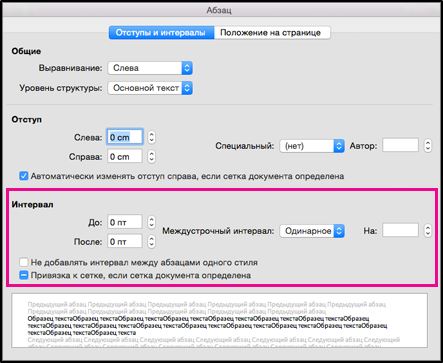
Pārsūtīšana ir īpaši noderīga, ja teksts ir izlīdzināts pa lapas platumu, jo šajā gadījumā intervāli starp vārdiem kļūst nesamērīgi. Funkciju var aktivizēt manuālos vai automātiskos režīmos, tādas "mikroshēmas" kā nesaraujamas definīcijas un mīkstie pārskaitījumi arī palīdz uzlabot teksta uztveri. Redaktoram ir iespēja izveidot pieņemamu intervālu starp vārdiem un frāzēm, neizmantojot labās malas izlīdzināšanas funkcijas, izmantojot pārnešanu.
Instalēšana Word automātiskajā pārsūtīšanā
Standarta iestatījumi, kas sāk darboties pēc biroja paketes uzstādīšanas, nodrošina šīs opcijas atvienošanu. Tas ir, ja pēdējie vārdi līnijā pārsniedz tā ietvaru, to nesadalīt ar defisi saskaņā ar gramatikas noteikumiem, bet pilnībā tiek pārcelts uz nākamo rindu. Atlikušais teksts ir vienmērīgi izstiepts visā garumā, ja tiek izmantots formatēšana "platumā".
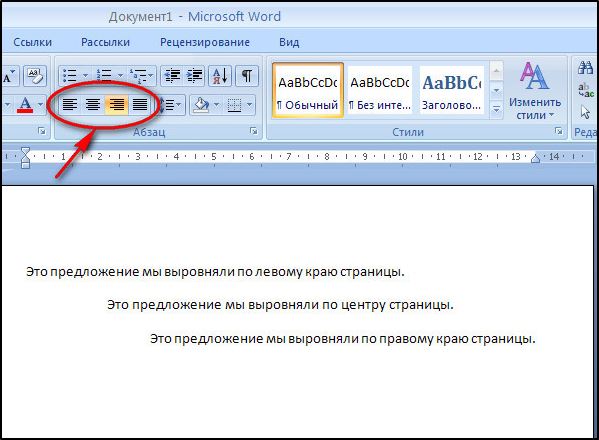
Apsveriet, kā instalēt automātisku pārsūtīšanu vārdos, kas darbosies saistībā ar visu tekstu vai tā izvēlēto daļu:
- Versijās, sākot no 2007. gada, galvenajā panelī jāsāk ar cilni “Lapas atzīme”, noklikšķiniet uz pogas “Pārsūtīšanas pagarinājums” un ievietojiet atzīmi netālu no opcijas “Auto”;
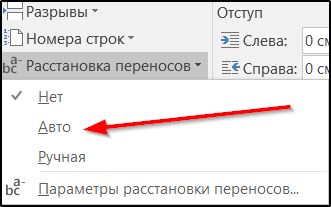
- Word 2003 pasūtījums ir nedaudz atšķirīgs: parādītajā izvēlnē atlasiet cilni "Pakalpojums", noklikšķiniet uz opcijas "Valoda" un atlasiet robežu "Pārskaitījumu uzbūve". Jaunajā logā ir nepieciešams ievietot atzīmi netālu no frāzes "automātiska pārskaitījumu izvietošana".
Automātiska teksta izlīdzināšana ar vārdu pārsūtīšanu caur defisi, un funkcija darbosies attiecībā uz jaunizveidotajiem vārdiem un teikumiem.
Kā iespējot manuālus vārdus
Populārā teksta redaktorā, izmantojot manuālu režīmu, atšķirībā no automātiskās, sasniegs vēlamo efektu tikai attiecībā uz esošo tekstu. Silnu pārsūtīšana būs iespējama, sakārtojot pārsūtīšanas pazīmi ar rokām.
Apsveriet, kā iespējot manuālu pārsūtīšanu uz Word 2007-2016:
- Noklikšķiniet uz lapas "Lapa";
- Noklikšķiniet uz peles, izmantojot opciju "Pārskaitījumu būvniecība";
- Tiks atvērts vēl viens logs, kurā mēs ievietojam atzīmi pretī vārdam "rokasgrāmata";
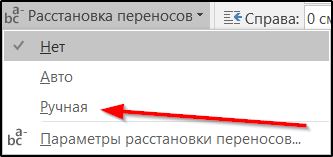
- Atliek konfigurēt pārsūtīšanas zīmi. Jums tiks piedāvāta iespēja pārsūtīt vārdu, ja tas jums ir apmierinošs, noklikšķiniet uz "Jā". Pretējā gadījumā programma jums piedāvās vēl vienu pārsūtīšanas iespēju, pārejot uz priekšu, un, ja tā bija pēdējā - uz nākamo vārdu.
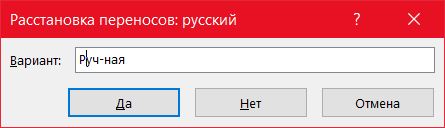
Ņemiet vērā, ka iestatīšanas laikā jūs varat novērot, kā tas izskatīsies lapā.
Tagad aprakstīsim, kā iespējot/padarīt vārdus pārsūtīt uz Word 2003.
Noklikšķiniet uz cilnes "Pakalpojums", ar trīsstūri atlasiet e -pastu "valoda" ar trīsstūri, mēs nospiežam apakšdaļu "Pārskaitījumu konstrukcija". Mēs to jau izdarījām, kad ieslēdzām vārdu sakārtošanas režīmu. Tagad mums jānoklikšķina uz pogas "piespiedu kārtā". Tas pats logs ar pārsūtīšanas iestatījumiem tiks atvērts, kā aprakstīts iepriekš - jums jāizvēlas, kā atdalīt vārdus pēc zilbēm.

Pārsūtīšanas parametru iestatījumi, zonas platuma pielāgošana
Izvēloties automātisko pārraides režīmu, daudzas, ja ne lielākā daļa līniju beidzas ar pārsūtīšanu, tas ir, tiek parakstīts defise. Jā, teksts tiks izlīdzināts pa labo malu, bet šo mīnusu klātbūtne neizskatīsies diezgan estētiski patīkama. Šo trūkumu var labot.

Mainot secīgu pārsūtīšanas skaitu
Tas ir pirmais veids. Lai veiktu tā ieviešanu, galvenajā panelī atlasiet cilni “Lapas marķējums”, noklikšķiniet uz apakšdaļas “pārsūtīšanas pagarinājums”, kurā mēs esam ieinteresēti pogas “Transfigure Prefigure Prefigure parametri” parametri ”. Iestatīšanas logā parametrā ir nepieciešams "maksimālais secīgo pārsūtījumu skaits", nevis noklusējuma vērtība ("nē"), lai ievadītu numuru, kas jums derēs.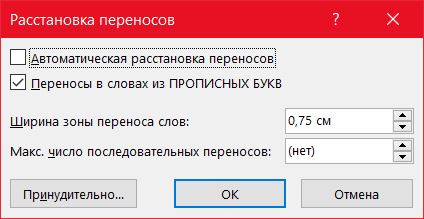
Pārneses zonas platums
Vēl viens svarīgs parametrs, kura vērtība ir zināma ļoti nedaudziem teksta redaktora lietotājiem no Microsoft. Jūs varat "spēlēt" šo īpašību, lai saprastu, kā tas darbojas. Viena no stratēģijām ir pārnešanas platuma samazināšana. Lai to izdarītu, dodieties uz “atvadīšanās konstrukciju”, noklikšķiniet uz pogas “Parametri” un parametrā “Zonas platums” Iestatiet nelielu vērtību, piemēram, 0, 0.25. Pēc apstiprināšanas skatiet notikušo - palielināsies pārskaitījumu skaits. Gluži pretēji, parametra "zonas platuma" palielināšanās, kas saistīta ar VK līdz līnijas labajai malai, samazinās pārskaitījumu skaita samazināšanos.
Nesaraujams defise
Ļoti noderīga funkcija, ja jums ir vārdi vai frāzes, kas atdalītas ar defisi, kuru sadalījums ar pārnešanu uz jaunu līniju ir nepieņemams vai nevēlams. Piemēram, ja tas ir tālruņa numurs, kuru parasti sadalīt daļās ar defisi. Ja daļa no šī skaitļa ir vienā rindā, bet atlikušā daļa - uztveres integritāte tiks pārkāpta.
Kas jādara, lai veiktu nepieciešamos grozījumus? Parastā vietā izmantojiet nesaraujamu defise. Tas ir ievietots ar Shift + Ctrl + "-" "-". To var piemērot skaitļiem un burtiem.Azhah pogas “Visu zīmju displejs” (tā atrodas cilnē “Sākums”), jūs redzēsit, ka īsais defise bija pamanāma gara domuzīme. Šī metode ir īpaši laba tabulām, kur telpas trūkuma dēļ ļoti bieži tiek atrasta īpaša, nepareiza vārdu pārsūtīšana. Tādā pašā veidā jūs varat darīt ar atstarpēm, izmantojot iepriekš minēto kombināciju ar spraugu, nevis defisi.
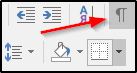
Mīkstā pārsūtīšanas zīme
Izmantojot fragmenta izlīdzināšanas režīmu vai visu lapas platuma tekstu ir labs, jo līnijas iekšpusē ir dažāda platuma spraugas, kas dažreiz kļūst pārāk lielas, ir dažāda platuma labā mala, kas dažreiz kļūst pārāk lieli. Šī problēma ir arī fiksējama, jo šis vārds nodrošina tik saukto mīksto pārsūtīšanu. Tas ir defise simbols, kas atdala frāzi uz līnijas līnijas. Bet, ja vārds nav līnijas malā (piemēram, jūs veicat pielāgojumus iepriekšminētajam tekstam), tad šāds defise automātiski pazūd.
Mīksto pārsūtīšanas ieliktni nospiež, nospiežot kombināciju Ctrl + "-". Ir nepieciešams tikai ievietot kursoru vēlamās pārsūtīšanas vietā un jāslēdz tastatūra uz latīņu valodu no maiņas + alt kombinācijas.
Padoms. Ja jūs izmantojat mīksto pārsūtīšanu, tad ar visām izmaiņām fonta lielumā nav svarīgi, vai tas ir palielinājums vai samazinājums (bet ne, mainot stilu!), mīkstā pārsūtīšana pazudīs, un jums būs jārīkojas vēlreiz uz vārdu.Veidi, kā noņemt vārdus pārsūtīt vārdu redaktorā
Rakstot tekstu, jūs vienmēr cenšaties to pasūtīt vienā stilā un formātā. Bet bieži gadās, ka jūs ievietojat teksta fragmentus, kas ņemti no citiem avotiem, un pamanāt, ka šajās vietās pārskaitījumi tiek novietoti biežāk nekā pārējā gājienā, vai arī tie nepievienojas lapas marķējumam.
Jūs varat sakārtot lietas dokumentā dažādos veidos. Piemēram, vārdu noņemšana. Protams, to var izdarīt tikai tad, ja teksts ir mazs, kas sastāv no vairākām rindkopām. Pretējā gadījumā process ir jāuztver.
Apsveriet, kā atspējot vārdus pārsūtīt uz Word 2007-2016. Atcelšanas procedūra ir atšķirīga dažādiem pārsūtīšanas veidiem, tāpēc vispirms mums jānosaka, vai mums ir darīšana ar automātisku pārsūtīšanu vai manuālu. Tas ir izdarīts ļoti vienkārši: mēs cenšamies izcelt defisi, kas ir pārsūtīšana, tas ir, dalās ar vārdu rindā. Ja defise tiek atšķirta (kā norādīs krāsu apgriezieni), tad tā ir manuāla pārsūtīšana, pretējā gadījumā mums ir darīšana ar automātiskās izkārtojuma režīmu.
Noņemiet automātisko pārsūtīšanu salīdzinoši viegli. Lai to izdarītu, mēs dodamies uz cilni “Lapas marķējums”, kas atrodas galvenajā izvēlnē, noklikšķiniet uz pogas “Pārsūtīšanas paplašinājums” un ievietojiet atzīmi pretī vārdam “nē”.
Ar manuālo pārsūtīšanu būs vairāk jānospiež. Shēma ir šāda:
- Noklikšķiniet uz cilnes "Sākums";
- Mēs ejam uz sadaļu "Rediģēt";
- atlasiet apakšizvēlnes vienumu “Aizstāt”;
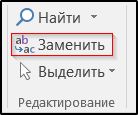
- Standarta panelis “Atrodi un aizstāt” tiks atvērts, noklikšķiniet uz cilnes “Nomainiet”;
- Lai nonāktu pie paplašinātās parametru izvēles, noklikšķiniet uz pogas "vairāk" un pēc tam "īpašs";
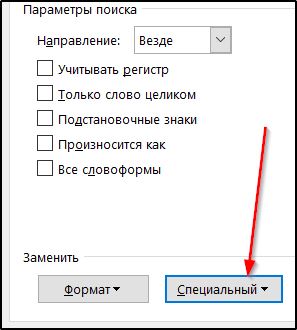
- Plūstošajā izvēlnē mēs izvēlamies opciju "mīksto pārsūtīšana" un redzam, ka rindā parādīsies īpaša sistēma;
- Līnijai "aizstāt ar" jābūt tukšai, tā ir svarīga;
- Noklikšķiniet uz pogas "Nomainiet visu";

- Mēs atkārtojam procedūru, bet šoreiz mēs izvēlamies vienumu "Satrabicate Defen".
Noņemiet teksta pārsūtīšanu Word 2003 tikpat vienkāršs. Mēs nosakām iepriekš aprakstītās metodes nodošanas veidu, tas ir taisnīgi attiecībā uz veco redaktora versiju.
Ja tekstā ir iesaistīta automātiska pārsūtīšana, mēs ejam uz cilni “Pakalpojums” redaktora galvenajā panelī, atlasiet izvēlnes vienumu “Valoda”, apakšpunkts “Paplašinot“ paplašināšana ”, noņemiet atzīmi, kas atrodas pretī frāzei“ automātiskā sadalīšana no pārsūtīšanas ”, apstipriniet operāciju.
Saskaņā ar šo shēmu noņemiet pārsūtījumus uz Word 2003, kas veikts manuālā režīmā:
- Noklikšķiniet uz cilnes "Rediģēt" augšējā panelī;
- atlasiet apakšizvēlnes vienumu “Aizstāt”;
- Standarta panelis “Atrodi un aizstāt” tiks atvērts, noklikšķiniet uz cilnes “Nomainiet”;
- Lai nonāktu pie paplašinātās parametru izvēles, noklikšķiniet uz pogas "vairāk" un pēc tam "īpašs";
- Plūstošajā izvēlnē mēs izvēlamies opciju "mīksto pārsūtīšana" un redzam, ka rindā parādīsies īpaša sistēma;
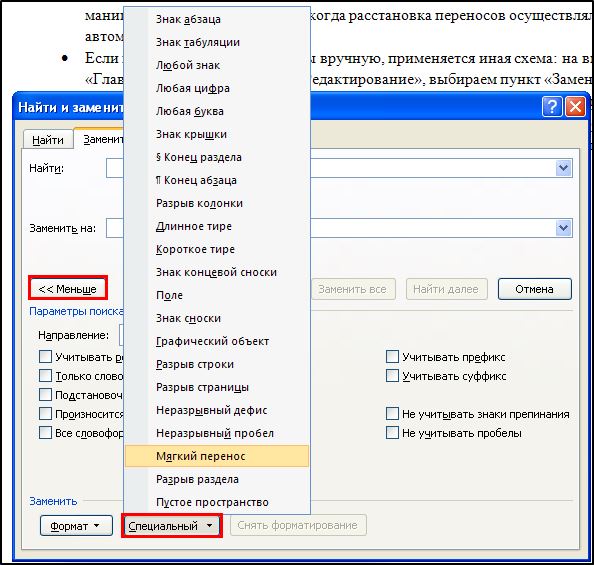
- Līnijai "aizstāt ar" jābūt tukšai, tā ir svarīga;
- Noklikšķiniet uz pogas "Nomainiet visu";
- Mēs atkārtojam procedūru, bet šoreiz mēs izvēlamies vienumu "Satrabicate Defen".
Tas ir, ir nedaudz atšķirīgs veids, kā saukt paneli "atrast un aizstāt", visās citās citās instrukcijās ir identiski.
Tātad, mēs pārbaudījām galvenos veidus, kā kontrolēt vārdu pārsūtīšanu vārdos, ieskaitot īpašo parametru aizliegumu un uzstādīšanu. Mēs ceram, ka šīs zināšanas jums būs noderīgas ikdienas darbā.
- « Kā tulkot WMV formāta video AVI
- Google rūpnīcas atiestatīšanas aizsardzības bloķēšanas konta mērķis un efektīvi veidi, kā apiet bloķēšanu »

